win10任务栏经常假死怎么回事_小编教你解决win10任务栏经常假死的方法
现在购买的新电脑都预装win10系统,虽说win10系统稳定,但使用过程中也会出现一些小问题,例如任务栏假死的情况,影响正常使用,有什么办法解决?下面就来看一下电脑任务栏假死的处理方法吧。
具体方法如下:
1、同时按住win+X打开隐藏菜单,点击“Windows Powershell(管理员)” 。
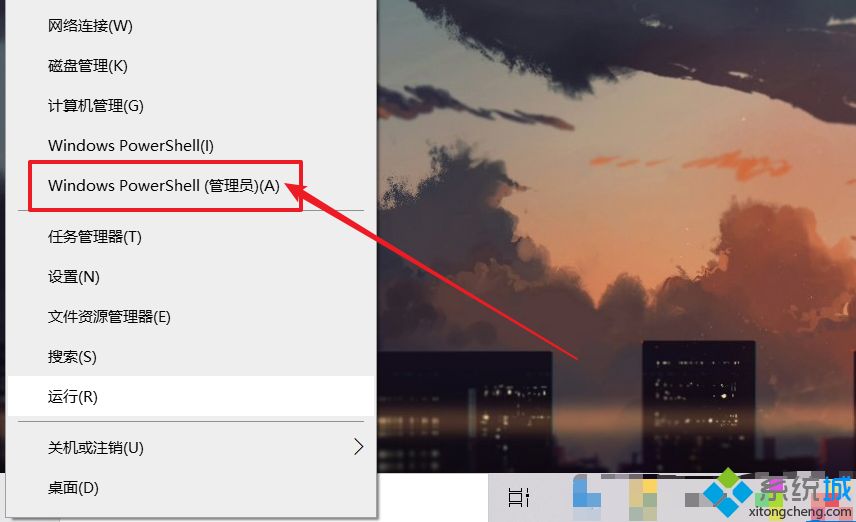
2、随后,输入并执行以下代码【Get-AppXPackage -AllUsers | Foreach {Add-AppxPackage -DisableDevelopmentMode -Register “$($_.InstallLocation)\AppXManifest.xml”}】。
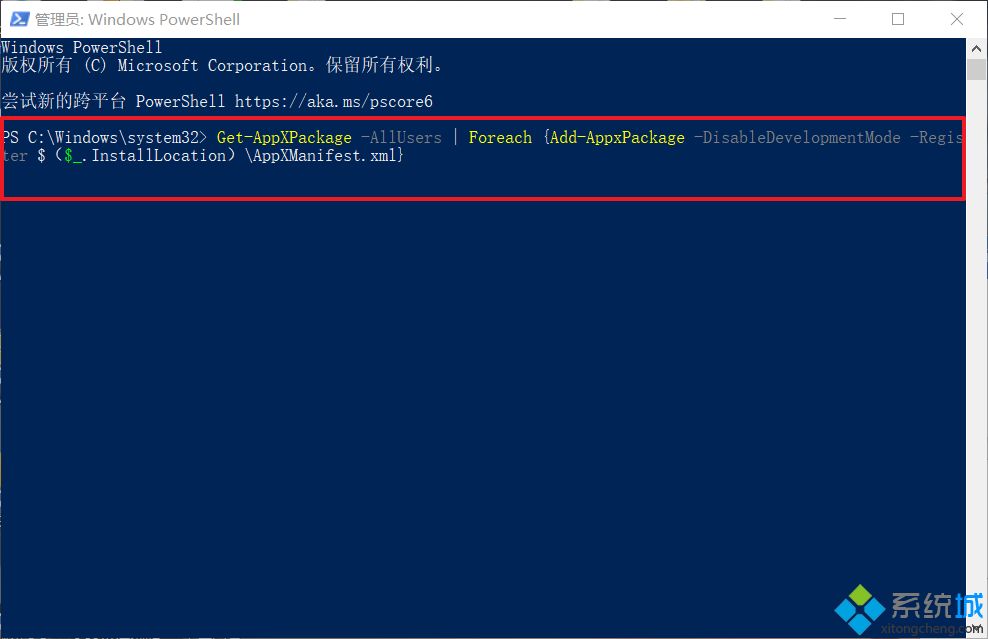
3、执行完毕之后,再重新查看任务栏是否能使用。
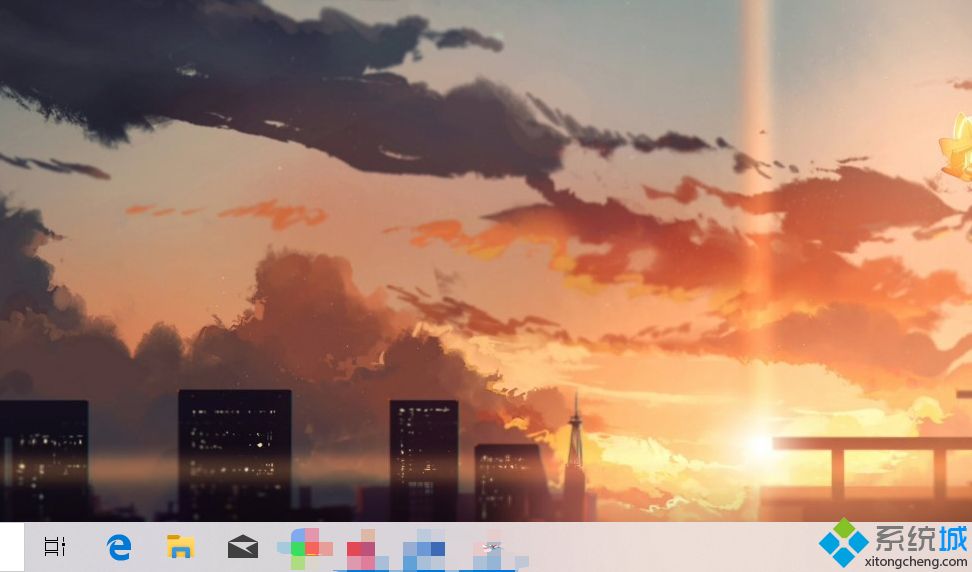
win10任务栏经常假死算是比较常见的故障,如果你还为此任务栏假死问题感到疑惑,可以试试本文教程修复!
我告诉你msdn版权声明:以上内容作者已申请原创保护,未经允许不得转载,侵权必究!授权事宜、对本内容有异议或投诉,敬请联系网站管理员,我们将尽快回复您,谢谢合作!










